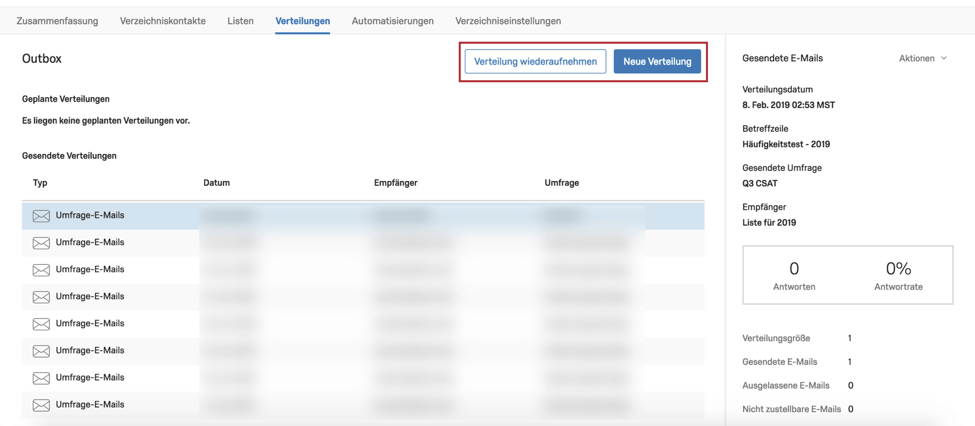E-Mails in XM Directory versenden
Inhalt Dieser Seite:
Über das Versenden von E-Mails in XM Directory
Anstatt wieder zurück zu Ihrer Umfrage zu gehen, um Einladungen zu verteilen, können Sie mit XM Directory Ihre E-Mails direkt aus dem Reiter Verteilungen versenden. Hier können Sie E-Mails mit oder ohne Umfragen an eine Verteilungsliste, eine Stichprobe oder sogar nur jeweils einen Kontakt versenden.
Senden von Umfrageeinladungen
Wenn Sie Ihren Abmelde-Link entfernt haben, fügen Sie ihn mithilfe des Menüs für dynamischen Text wieder hinzu.
- Klicken Sie im Reiter „Verteilungen“ auf Neue Verteilung.
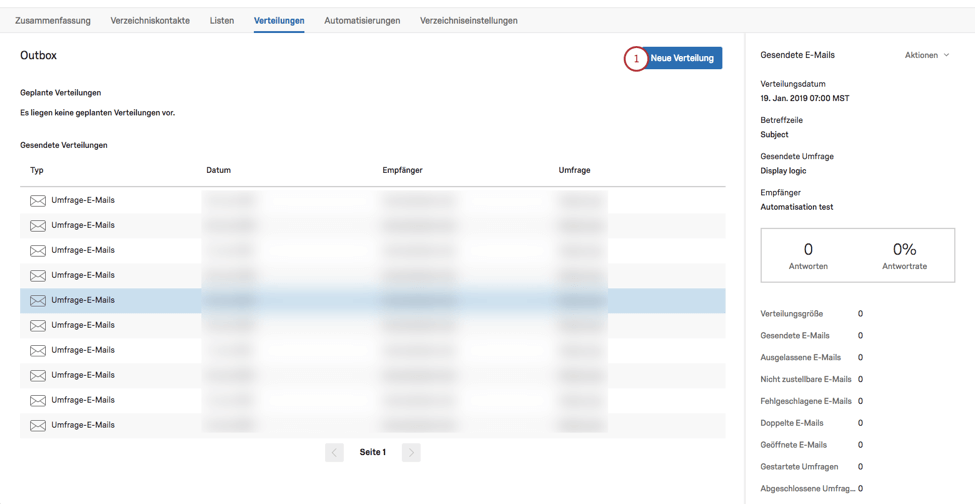
- Wählen Sie E-Mails senden.

- Klicken Sie auf Fortfahren
- Wählen Sie die Umfrage aus, für die Sie eine Einladung versenden möchten.
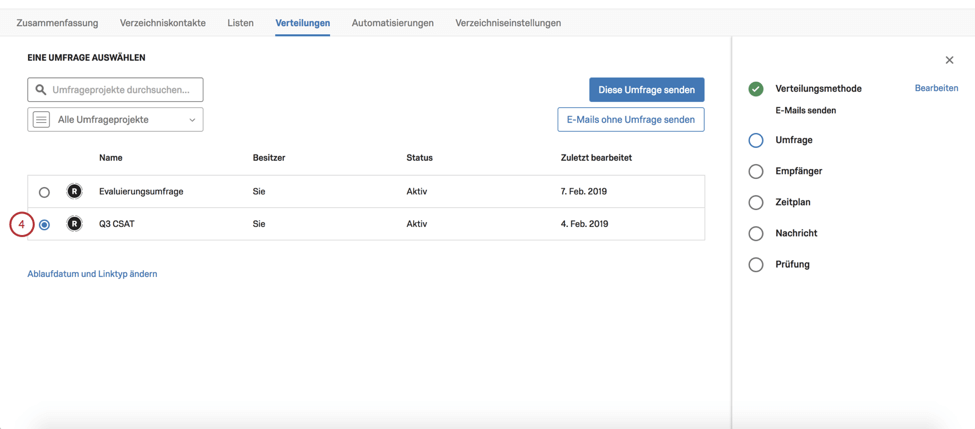 Tipp: Sie können die Suchleiste und die Dropdown-Liste der Ordner verwenden, um Ihre Umfrage zu finden.
Tipp: Sie können die Suchleiste und die Dropdown-Liste der Ordner verwenden, um Ihre Umfrage zu finden. - Klicken Sie auf Linktyp und Ablaufdatum ändern, um sicherzustellen, dass Sie den gewünschten Linktyp verwenden und das Ablaufdatum entsprechend eingestellt haben.
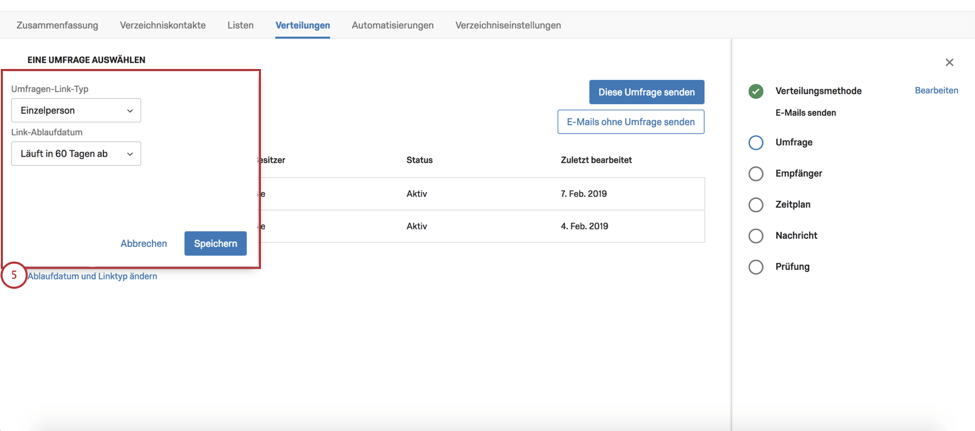 Tipp: Weitere Informationen finden Sie unter Linktyp und Ablaufdatum.
Tipp: Weitere Informationen finden Sie unter Linktyp und Ablaufdatum. - Klicken Sie auf Diese Umfrage senden.
- Wählen Sie die Verteilungsliste oder Stichprobe, die Sie per E-Mail versenden möchten. Oder wählen Sie gegebenenfalls An einen einzigen Kontakt senden.
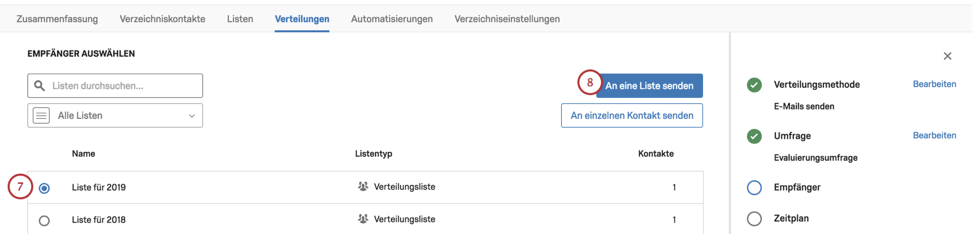 Tipp: Sie können die Suchleiste und die Dropdown-Liste der Ordner verwenden, um Ihre Liste oder Stichprobe zu finden.
Tipp: Sie können die Suchleiste und die Dropdown-Liste der Ordner verwenden, um Ihre Liste oder Stichprobe zu finden. - Klicken Sie auf An Liste senden.
- Wählen Sie, ob Sie diese Verteilung auf später terminieren oder jetzt senden möchten.
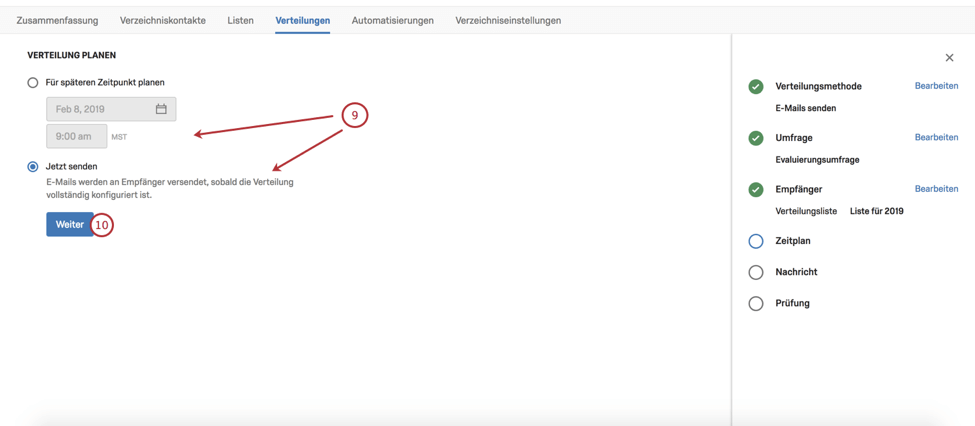 Tipp: Wenn Sie sie versehentlich auf später terminieren, können Sie die Verteilung noch bearbeiten sowie sie abbrechen oder beim Versenden ändern. Sobald eine Verteilung versendet wurde, kann sie nicht mehr zurückgenommen werden.
Tipp: Wenn Sie sie versehentlich auf später terminieren, können Sie die Verteilung noch bearbeiten sowie sie abbrechen oder beim Versenden ändern. Sobald eine Verteilung versendet wurde, kann sie nicht mehr zurückgenommen werden. - Klicken Sie auf Fortfahren
- Geben Sie die E-Mail-Adresse des Absenders an.
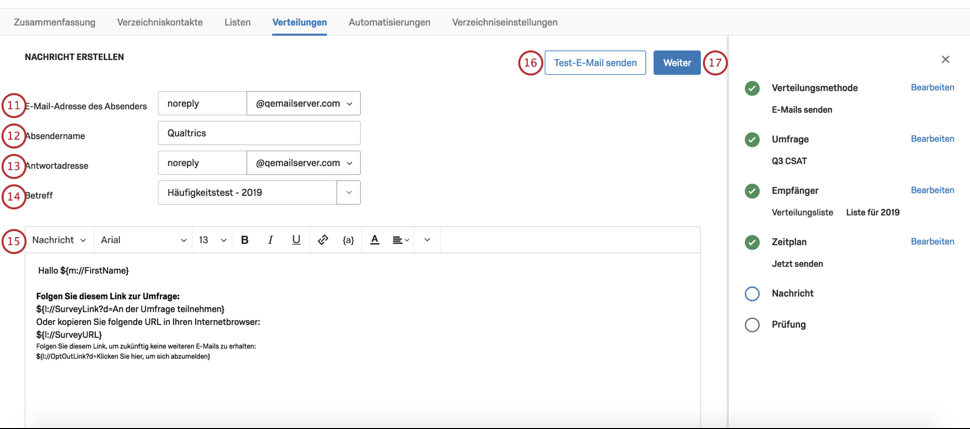 Tipp: Sie können einen beliebigen Namen verwenden (z. B. MyCompany@qemailserver.com), die Domain muss jedoch von Qualtrics genehmigt sein. Dies erhöht die Legitimität Ihrer E-Mail und verringert die Wahrscheinlichkeit, dass sie zurückkommt. Wenn Ihre Organisation eine eigene E-Mail-Domain eingerichtet hat, wird diese auch als Option angezeigt.
Tipp: Sie können einen beliebigen Namen verwenden (z. B. MyCompany@qemailserver.com), die Domain muss jedoch von Qualtrics genehmigt sein. Dies erhöht die Legitimität Ihrer E-Mail und verringert die Wahrscheinlichkeit, dass sie zurückkommt. Wenn Ihre Organisation eine eigene E-Mail-Domain eingerichtet hat, wird diese auch als Option angezeigt. - Geben Sie einen Absendernamen an.
- Geben Sie eine Antwortadresse E- an.
- Geben Sie einen Betreff ein.
- Schreiben Sie Ihre Nachricht. Oder klicken Sie auf das Dropdown-Menü Nachricht, um eine in Ihrer Bibliothek gespeicherte Nachricht auszuwählen.
Tipp: Siehe unseren Abschnitt Personalisieren von E-Mails.
- Falls gewünscht, klicken Sie auf Test-E-Mail senden, um diese E-Mail an eine E-Mail-Adresse Ihrer Wahl zu senden.
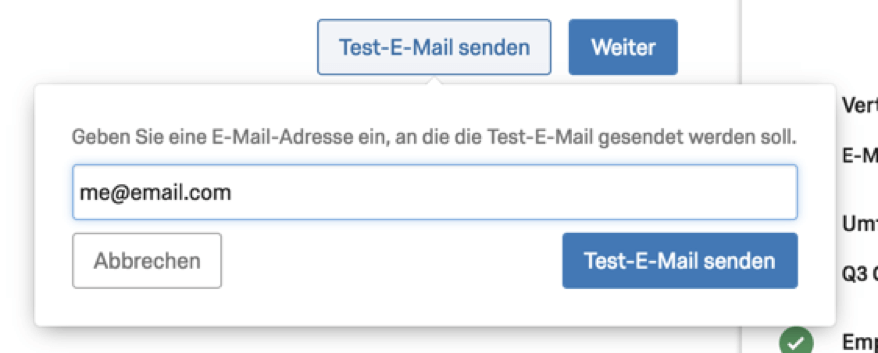
- Klicken Sie auf Weiter
- Prüfen Sie den Inhalt. Klicken Sie auf die Option Bearbeiten neben dem Feld, um zurückzugehen und Änderungen vorzunehmen.
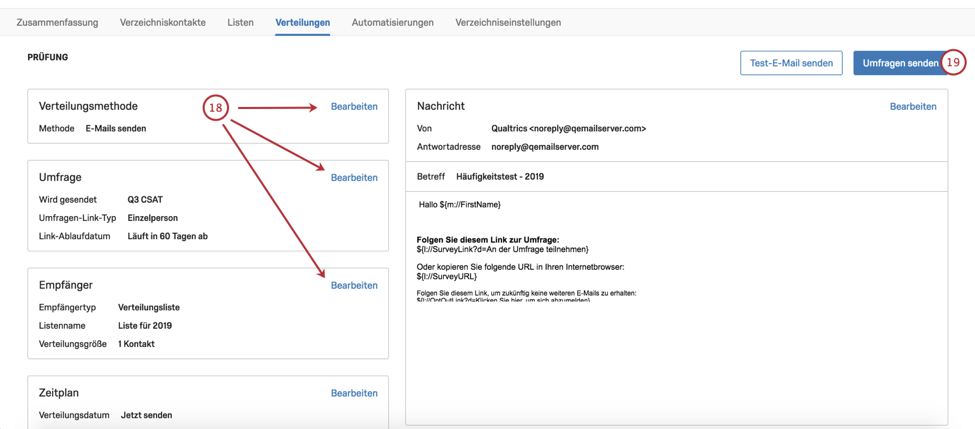
- Wenn Sie zum Versand der Verteilung bereit sind, klicken Sie auf Umfragen senden.
Personalisieren von E-Mail-Nachrichten
Die Personalisierung von E-Mail-Nachrichten in XM Directory funktioniert ganz ähnlich wie mit dem Reiter „Verteilungen“ in Umfrageplattform.
Einer der Hauptunterschiede ist, dass ein Teil des Rich Content Editor wie unten gezeigt unter einem Dropdown-Feld verborgen ist. Dieser Rich Content Editor enthält keine Inline-Fragen.
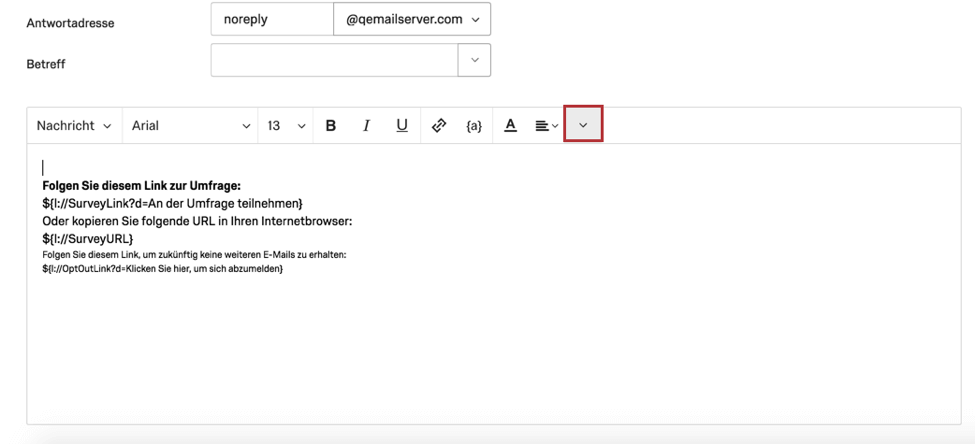
Weitere Hilfe finden Sie auf den folgenden Umfrageplattform-Seiten:
- Personalisieren Ihrer E-Mail-Nachricht: In E-Mail-Nachrichten kann nicht nur allgemeiner Text eingegeben werden, sondern E-Mail-Einladungen können auch mit den Teilnehmerdaten der Kontaktliste personalisiert werden. Diese Seite führt wichtigen dynamischen Text auf, den Sie benötigen.
- Verwenden des Abmelde-Links: Mehr Informationen über den Abmelde-Link.
- Verteilung in mehrere Sprachen: Erfahren Sie, wie Sie eine Nachricht in mehreren Sprachversionen erstellen können und wie sie an die richtigen Kontakte geschickt wird.
Linktyp und Ablaufdatum
Wenn eine Umfrage zur Verteilung bereit ist, können Sie den Linktyp des Links zur Umfrage ändern. Sie können auch das Ablaufdatum ändern.
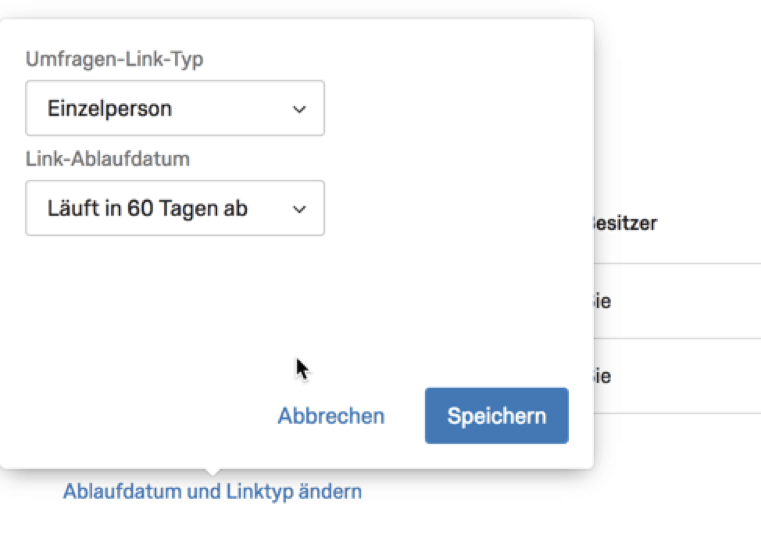
LINKTYP
Der Linktyp legt fest, wie Kontaktinformationen in der Umfrage aufgezeichnet werden und ob der Befragte mehr als einmal auf die Umfrage antworten kann.
- Individueller Link: Jeder Teilnehmer erhält einen personalisierten Link, der nur einmal verwendet werden kann. Die Kontaktinformationen der Verteilungsliste sind der Antwort in der Umfrage zugeordnet. Dies ist der Standard-Linktyp.
- Link für Mehrfachteilnahme: Jeder Teilnehmer erhält einen personalisierten Link, der mehrere Male verwendet werden kann. Jedes Mal, wenn dieser Link verwendet wird, wird Ihren Ergebnissen eine neue Antwort hinzugefügt und es werden dieselben Kontaktlisteninformationen aufgezeichnet. Bitte beachten Sie, dass Erinnerungs- und Danksagungs-E-Mails nicht mit diesem Link kompatibel sind.
- Anonymer Link: Jeder Teilnehmer erhält den Anonymen Link, der keine Kontaktdaten aufzeichnet. Bitte beachten Sie, dass Erinnerungs- und Danksagungs-E-Mails nicht mit diesem Link kompatibel sind.
LINK-ABLAUFDATUM
Das Ablaufdatum des Links legt die Dauer der Gültigkeit von Links fest, bis sie nicht mehr für einen Zugriff auf die Umfrage verwendet werden können.
Sobald ein Link abgelaufen ist, kann dies nicht mehr rückgängig gemacht werden.
An einzelnen Kontakt senden
Sie können auch E-Mails an einen einzelnen Kontakt in einer Verteilungsliste senden. Wählen Sie auf der Seite Empfänger auswählen eine Verteilungsliste aus und wählen Sie anschließend die Option An einen einzigen Kontakt senden.
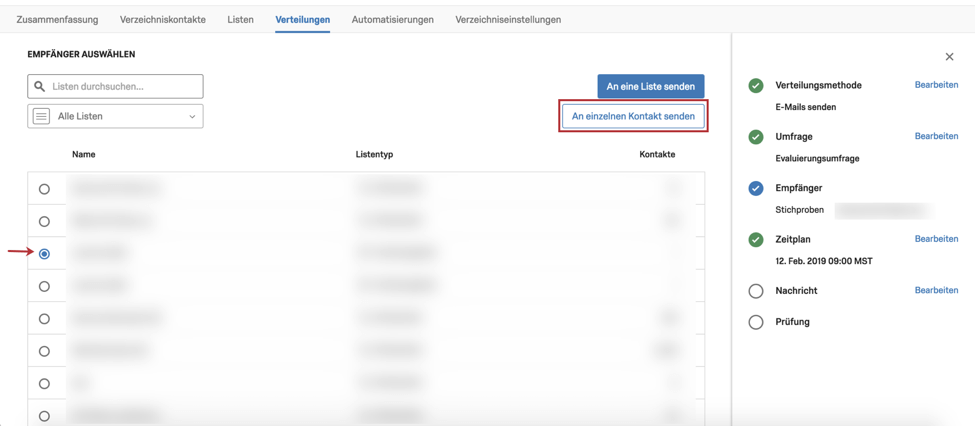
Sobald Sie auf der nächsten Seite sind, können Sie den Kontakt auswählen, an den Sie eine E-Mail schicken möchten. Denken Sie daran, dass Sie jeweils nur einen Kontakt auswählen können und dass nur die Mitglieder der Verteilungsliste angezeigt werden.
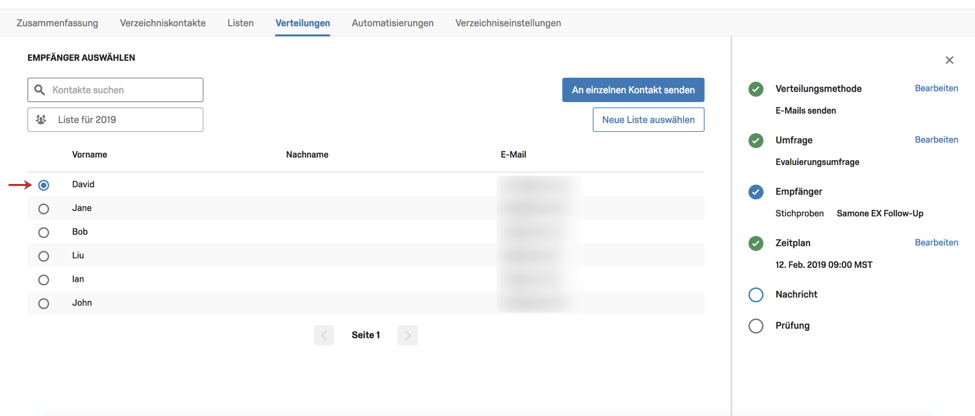
Klicken Sie nach Auswahl des gewünschten Kontakts auf An einen einzigen Kontakt senden, um Ihre E-Mail zu versenden, oder wählen Sie Neue Liste wählen, um stattdessen eine andere Liste auszuwählen.
E-Mails ohne Umfrage senden
Möchten Sie eine Nachricht an Ihre Verteilungsliste schicken, aber nicht unbedingt eine ganze Umfrage? Sie können E-Mails ohne Umfragen versenden.
Zur Erstellung einer E-Mail ohne Umfrage gehen Sie genauso vor wie bei einer Umfrageeinladung, außer dass Sie auf der Seite Eine Umfrage auswählen auf E-Mails ohne Umfrage senden klicken.
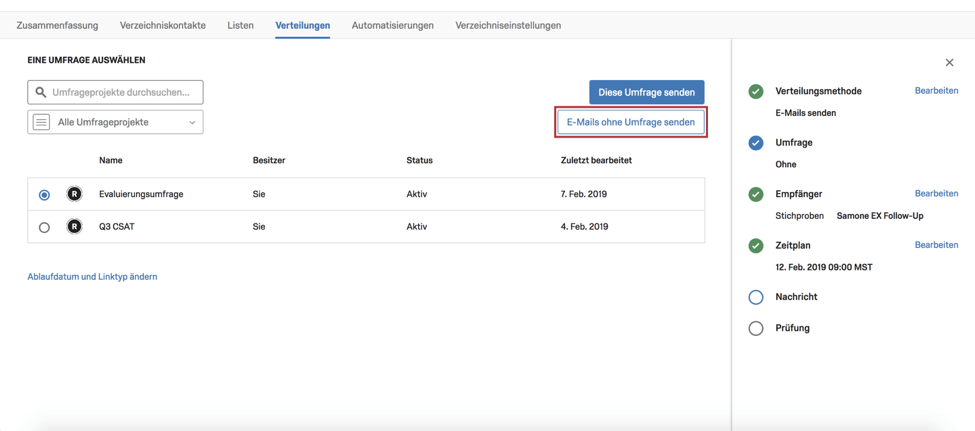
E-Mails ohne Umfragen können im Verlauf eines Kontakts immer noch nachverfolgt werden.
Abbrechen und Wiederaufnehmen von Verteilungen
Sie können eine Verteilung während ihrer Erstellung jederzeit abbrechen. Gehen Sie auf das X in der rechten oberen Ecke auf der Seite.
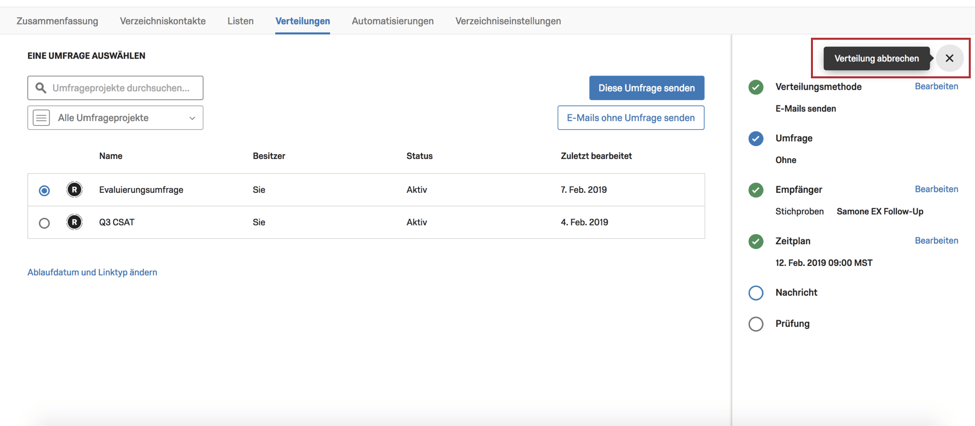
Wenn Sie den Reiter „Verteilungen“ verlassen, können Sie zurückkehren und dort fortfahren, wo Sie aufgehört haben, indem Sie auf Verteilung wiederaufnehmen klicken. Sie können diese Verteilung auch löschen und von vorne beginnen, indem Sie Neue Verteilung wählen.